在将 Autodesk Docs 项目设置为使用“连接的支持文件”后,可以设置或更改这些设置的路径。按路径的列出顺序搜索路径。如果在多个文件夹中找到同一个文件,则会使用找到的第一个实例。“项目设置”下的“设置”优先于“我的设置”,然后优先于“经典 AutoCAD 设置”。
重要: 连接的支持文件的路径设置只能由具有“项目管理员”访问级别的 Autodesk Docs 项目的成员修改。
- 浏览到要从 Autodesk Docs 项目中修改所连接支持文件的路径设置的图形,并将其打开。
- 打开图形文件后,在绘图区域上单击鼠标右键,然后选择“选项”。
- 在“选项”对话框的“文件”选项卡中,展开“项目设置”节点。
如果“项目设置”节点不可见,则可能尚未为该项目设置连接的支持文件功能。要设置连接的支持文件,请参见设置 Autodesk Docs 项目以使用连接的支持文件的步骤。
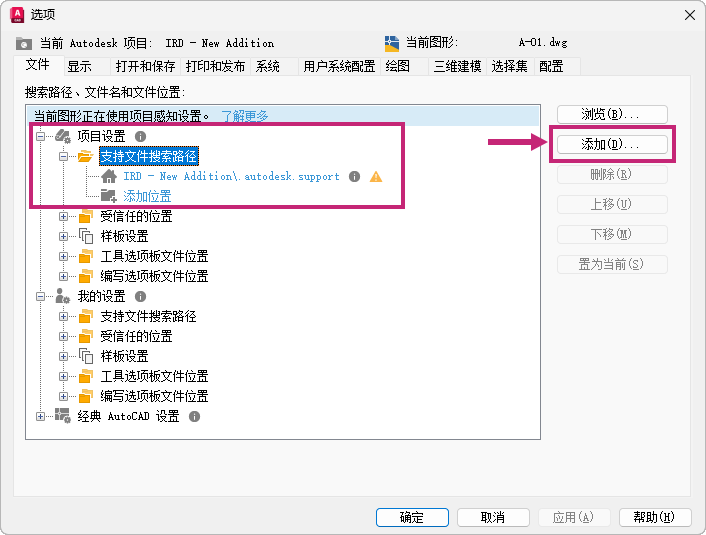
- 在“项目设置”下,展开设置节点以查看其当前指定的路径。
- 展开设置节点后,执行以下操作之一:
- 选择一个节点,然后单击“添加”以将新路径添加到设置。
- 双击设置下的路径以修改其位置。
- 浏览到 Autodesk Docs 项目中的文件夹或文件位置,然后单击“打开”。
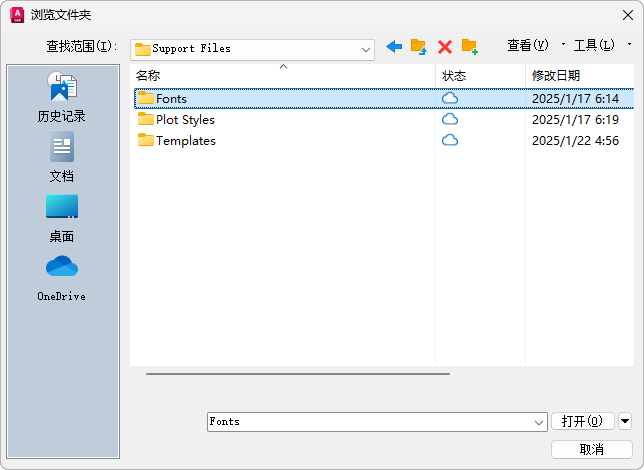
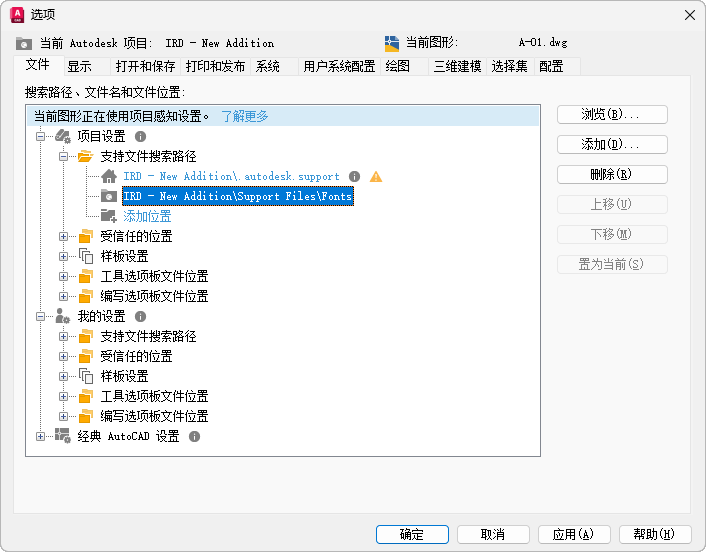
- 根据需要继续添加和修改每个设置的路径。
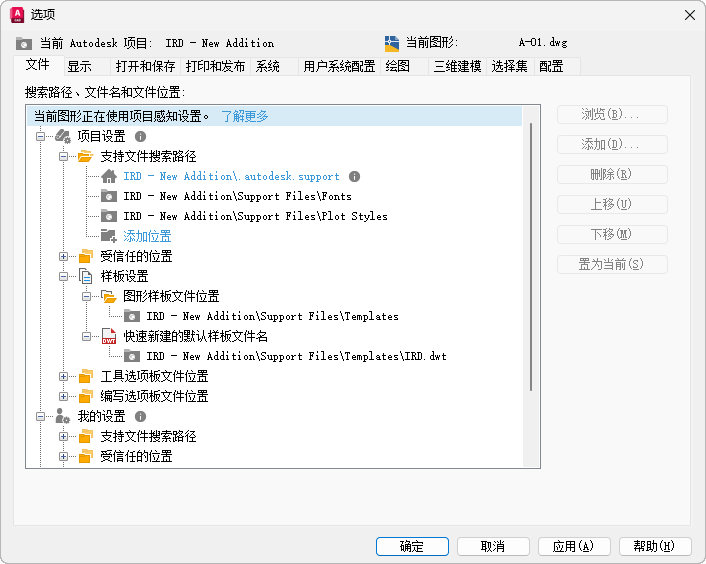
- 单击“应用”以将路径设置保存到项目中。
- (可选)修改“我的设置”和“经典 AutoCAD 设置”节点下的路径设置。
- 单击“确定”以确认任何其他路径设置,然后关闭“选项”对话框。